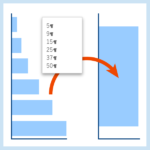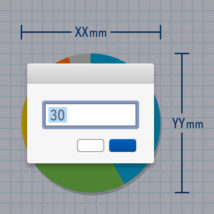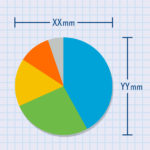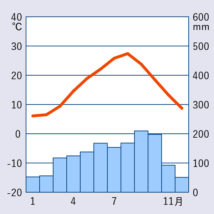
グラフ作りの仕事をしていると,棒グラフの上に折れ線グラフが乗っているものを作ることがあると思います。いわゆる複合グラフと呼ばれているものですね。
慣れないうちはそれぞれ別のオブジェクトとして制作するのもいいですが,やはり1つに統合されていたほうがデータの管理は簡単です。
でもAdobeサイトのヘルプ通りに複合グラフを作っても,設定が全然言うことを聞いてくれません。わけがわからなくて投げ出したくなってしまいますね。
そこで今回は,Illustratorで折れ線と棒の複合グラフを作るときの設定内容やタイミングを,丁寧に解説していきます。
作る前にまず,どういう失敗をしやすいか典型的な例をあげます。
- 折れ線グラフが棒グラフの下に隠れてしまう
- 棒グラフの幅が初期設定から変更できない
- 数値の最小値・最大値・間隔が自動設定になってしまう
今回対応するのはこれらの問題です。もしグラフのサイズが思った通りにならない問題を抱えている場合は,前の記事【解決】Illustratorのグラフを正確なサイズで作りたい!をお読みください。
それでは,例として東京の雨温図(月別平均気温と降水量のグラフ)を制作していきます。
Step 1 棒グラフツールでグラフを生成し,データを入力
棒グラフツールにした状態でアートボード上の適当なところをクリックし,グラフを生成します。
グラフの数値データが空だとこの後の設定がうまくいかないので,次の設定に入る前に必ず数値入力を済ませてください。面倒ならひとまず2行分の数値を入力すれば,そのまま進めます。
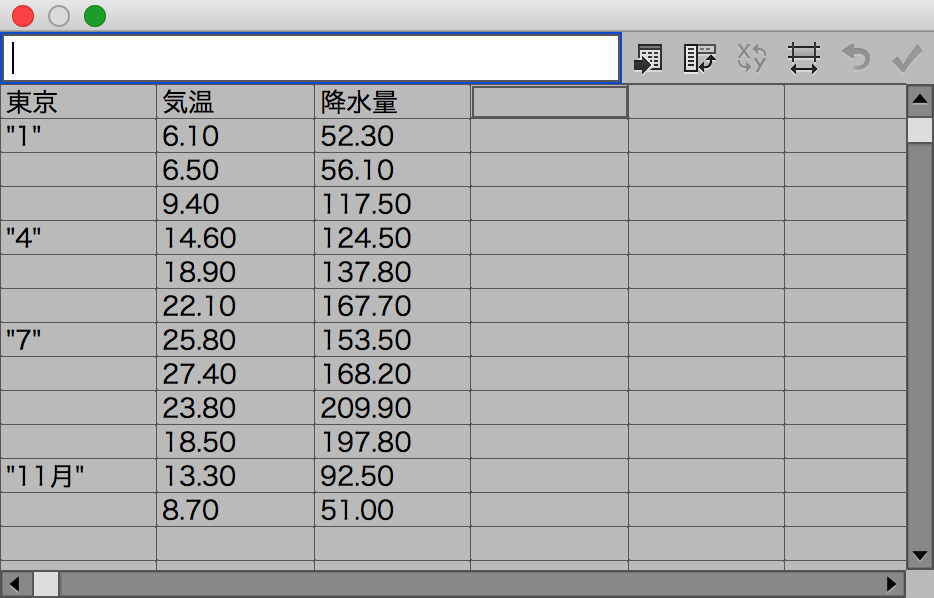
Step 2 一般的な設定と棒グラフオプションの設定
メニュー項目の オブジェクト:グラフ:設定… を選びグラフの設定をします。
ここで重要なポイントが3つありますので,気をつけながら設定してください。
a.「座標軸」を「両側」にする
左右別々に数値の最小値・最大値などを設定するのに必要になります。
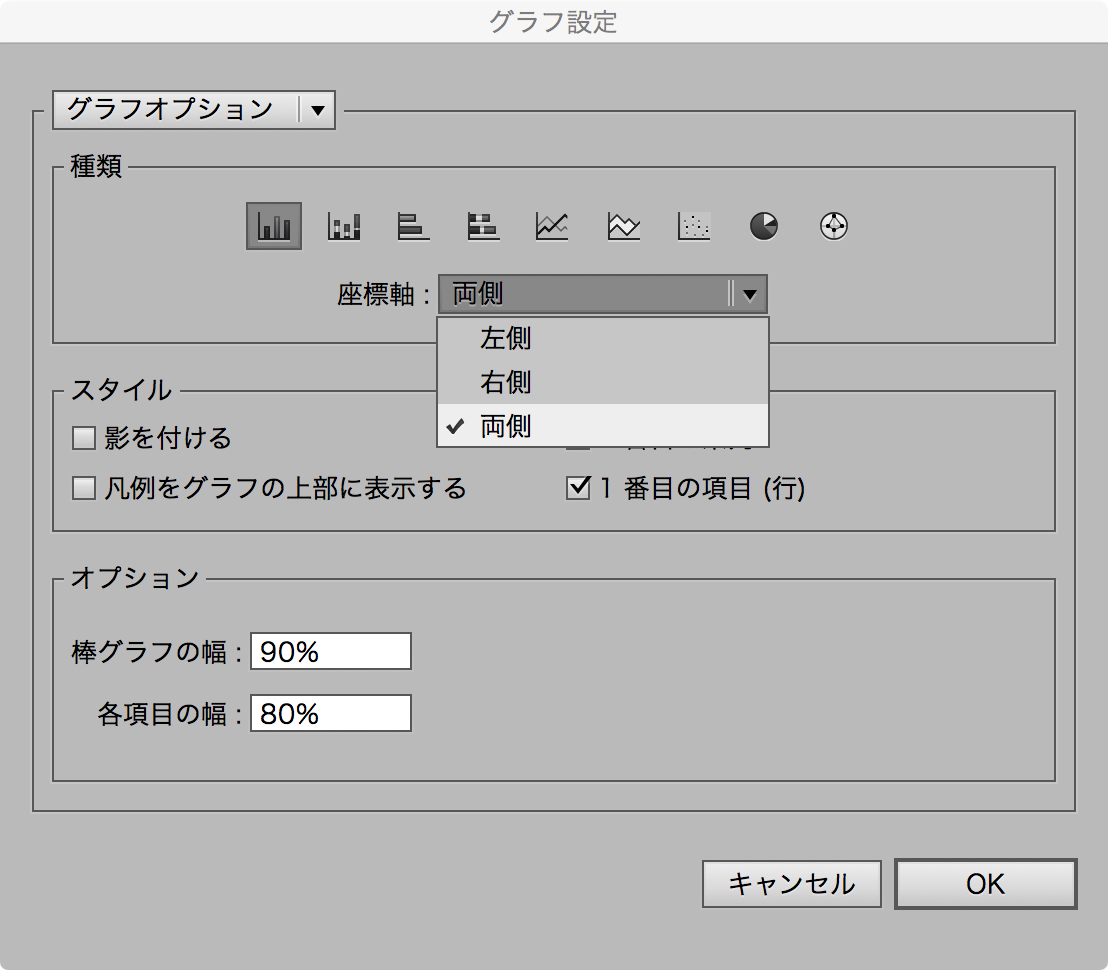
b.「1番目の系列」「1番目の項目(行)」にチェックを入れる
実はIllustratorのグラフ機能では,データ入力画面の右にあるもの,下にあるものほど重なり順が前面になります。折れ線グラフが棒グラフに隠れてしまう失敗はこれのせいだったのですね。
なのでこの2つにチェックを入れて,左にあるもの,上にあるものほど重なり順が前面になるよう設定を変更します。

c. 棒グラフの幅,各項目の幅の数値をこのタイミングで変更
と言うのも,複合グラフで棒グラフや折れ線グラフのオプションを変えるには,項目すべてが同じ種類のグラフになっている必要があるからです。棒グラフの幅が変更できない失敗はこれが原因でした。
今回の例では幅は両方100%にします。
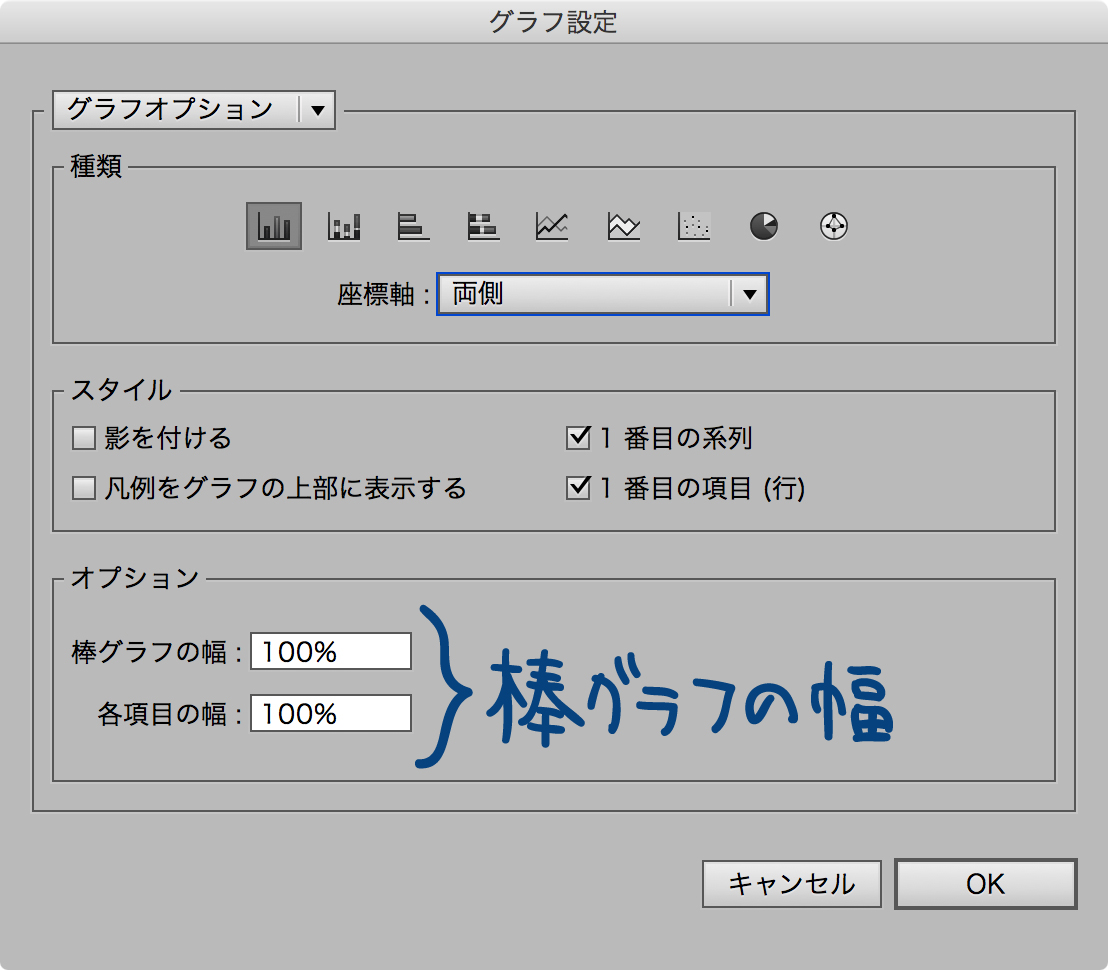
Step 3 数値と軸の設定
前のステップで座標軸を両側にしたため,左と右の座標軸に対しそれぞれの設定ができるようになっています。
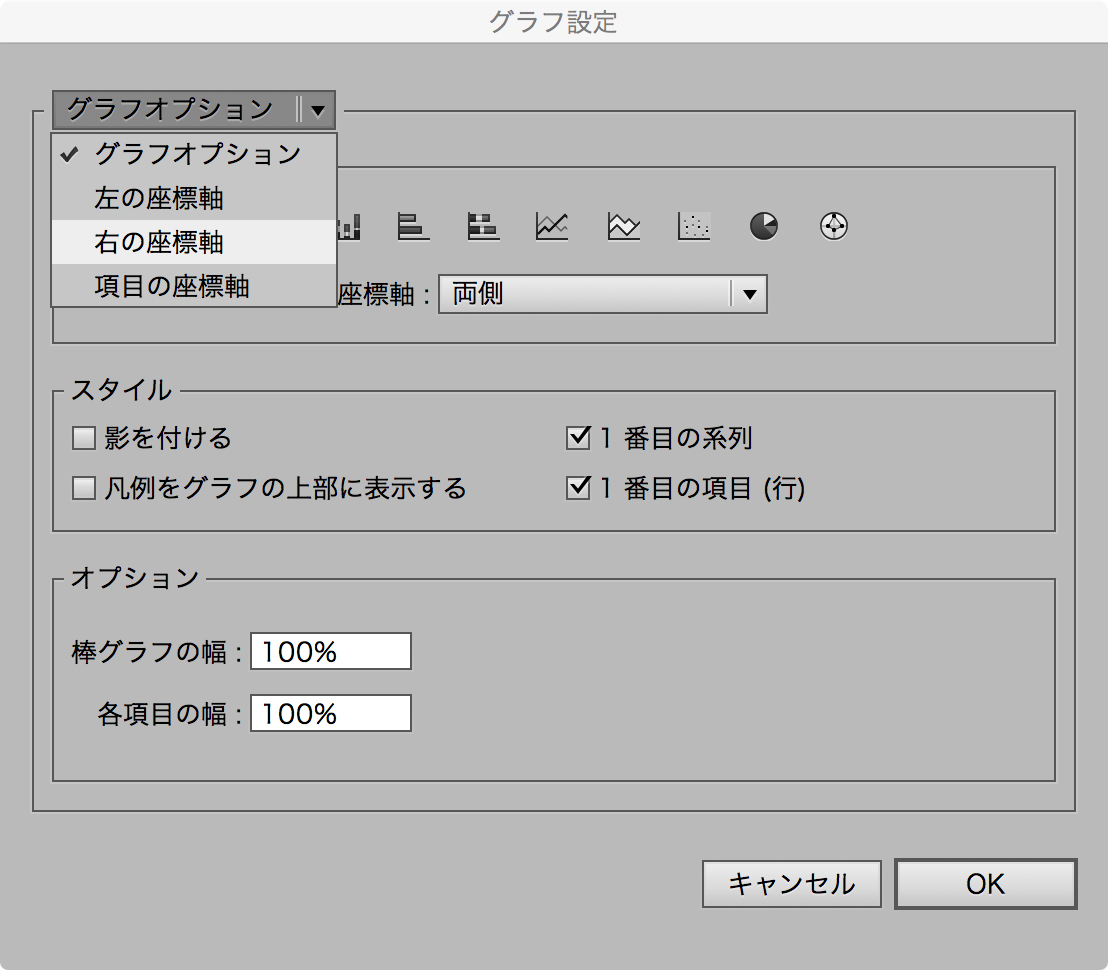
なのでグラフデータを左右の軸どちらに割り当てるのかを決め,両方に対して最小値・最大値・間隔を指定します。
今回の例では左の軸に気温を割り当て,最小を-20,最大を40,間隔を6にセットします。
同じように右の軸には降水量を割り当て,最小を0,最大を600,間隔を6にします。
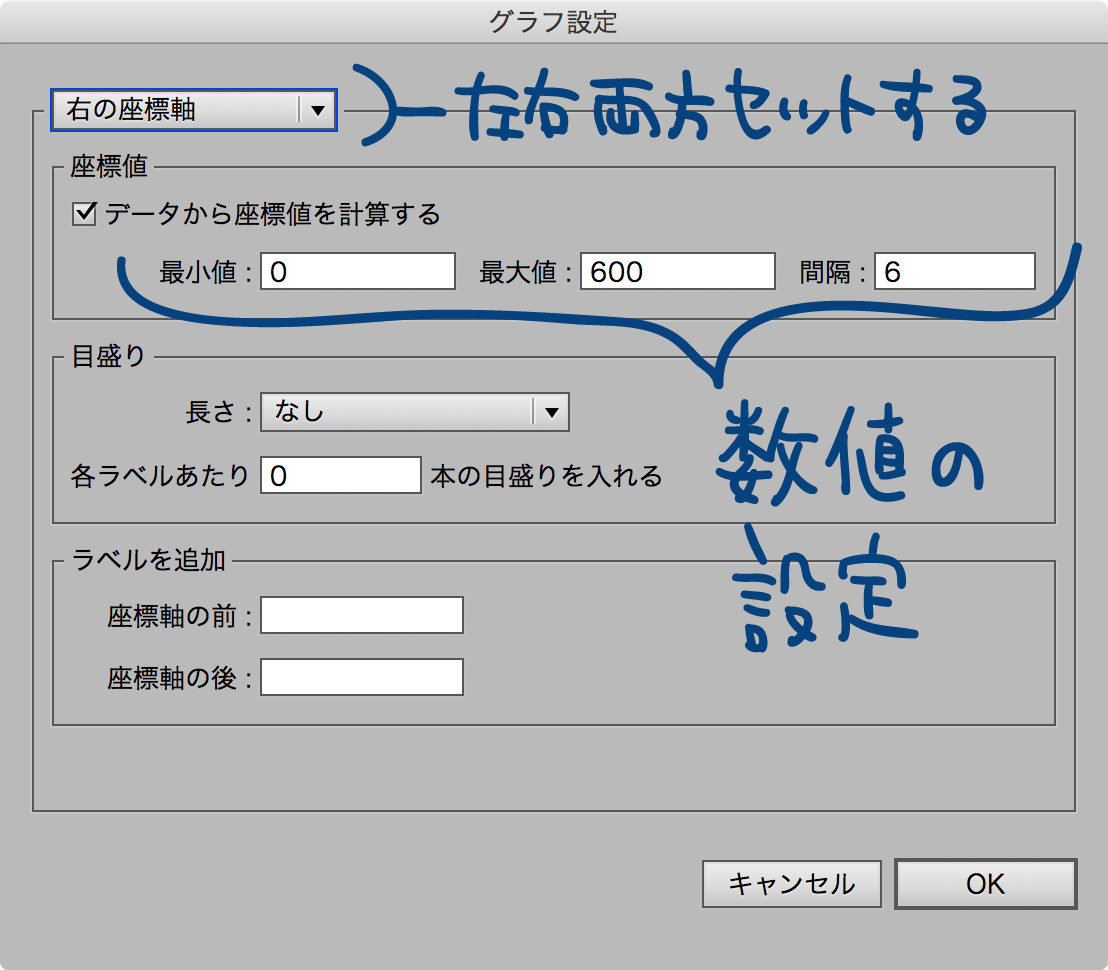
軸の長さ・位置や項目の座標軸の設定も好みに応じて変更し,OKを押して設定を確定してください。
数値・軸の設定をこのタイミングで入力することで,最大値などが自動設定になってしまう失敗を回避できます。
Step 4 折れ線グラフの設定
再度設定を開き,グラフの「種類」を「折れ線」にします。好みに応じて「各点にマークを付ける」などのオプションを変更してみてください。
ここで注意点がありまして,再度「座標軸」を「両側」にする必要があります。ただ数値の再セットはいらないのでご安心ください。
またOKを押して確定し,グラフ設定画面を閉じます。
Step 5 降水量の部分を棒グラフに変更
現時点では両方の項目が折れ線グラフになっている状態です。棒グラフにしたい部分を選択して,グラフ設定を開いてください。
そして「種類」を「棒グラフ」に,「座標軸」を「右側」に変更します。この状態で設定を確定すると,Step 3 で割り当てた数値設定が適用されているはずです。
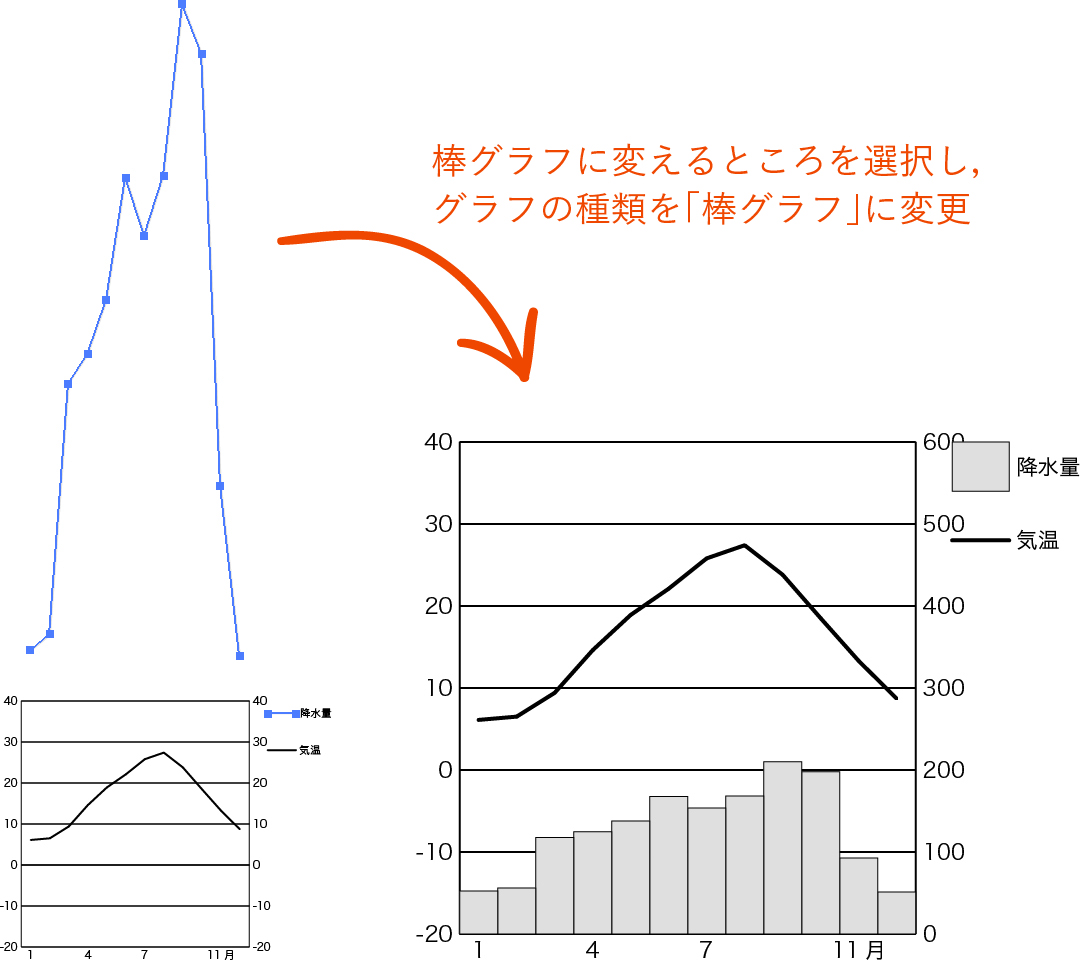
あとは色や線の太さなど見た目の変更を終えると,ようやくグラフ完成となります。お疲れさまでした!
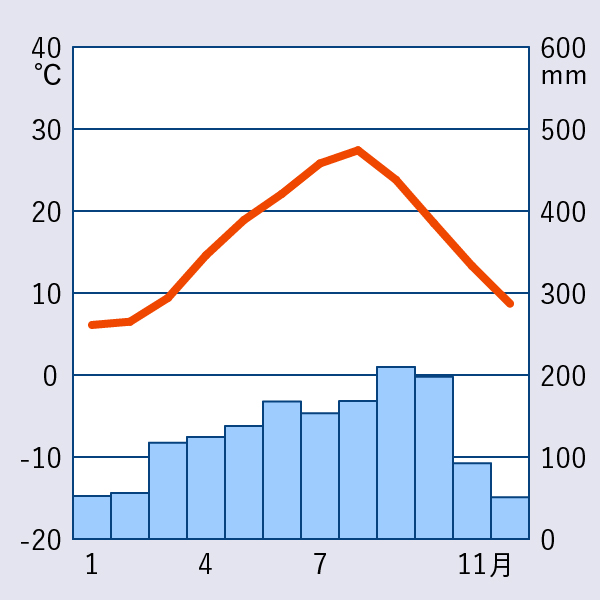
これでまた少し仕事が速くなりました。今日もさっさと仕事を切り上げて好きなことをしましょう!